我们已经讨论了 Windows 10 上的错误代码 0x80070002,这是由于下载 Windows 更新时文件丢失或损坏而引起的。在这里,我们再次讨论另一个错误 0x800705b4 代码,你在更新 Windows 10 PC 时可能会遇到该错误。
好吧,由于多种原因,可能会发生此 Windows 10 更新错误,但主要是由于文件损坏而发生。
如何修复Windows更新错误0x800705b4?我们也列出了一些解决 Windows 更新 0x800705b4 的可能解决方案,稍后在本节中,我们将告诉你出现 Windows 10 更新错误 0x800705b4 的原因。
解决方案 1- 从删除 SoftwareDistribution 文件夹开始以抛出错误 0x800705b4
Windows更新错误0x800705b4的解决办法:因此,删除 SoftwareDistribution 文件夹将帮助你摆脱许多 Windows 故障,其中之一是修复Windows 10 上的 Svchost.Exe 高 CPU 使用率,另一个是 Windows 10 更新错误 0x800705b4。现在按照以下步骤删除 SoftwareDistribution 文件夹。
- 单击工具栏上的文件资源管理器。
- 在这里,点击此 PC > 本地磁盘 (C:)
- 现在,导航到 Windows 文件夹。
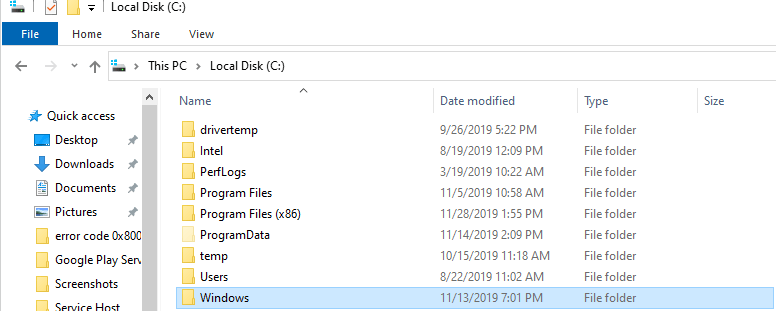
- 在这里,点击 SoftwareDistribution 并右键单击以删除。
- 该过程完成后,重新启动系统,并检查错误 0x800705b4 是否仍然存在。
解决方案 2-重新调整 Windows 更新组件以停止错误 0x800705b4
如何修复Windows更新错误0x800705b4?如上所述,由于内部文件损坏,会发生 Windows 更新错误。因此,在此解决方案中,我们将重置 Windows 更新组件,这将帮助你摆脱错误 0x800705b4。
- 通过从 Cortana 搜索框中搜索打开命令提示符并以管理员身份打开它。
- 现在,请仔细按照这些步骤操作,好吗?伟大的!在 CMD 框中一一输入以下命令。
net stop bits
net stop wuauserv
net stop appidsvc
net stop cryptsvc
- 在 CMD 框中执行上述所有命令,并确保以管理员身份运行 CMD。
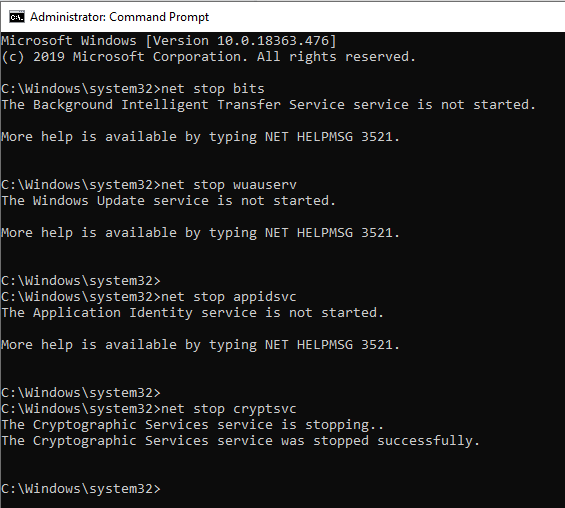
- 现在,你的系统将停止响应你在命令提示符中输入的上述命令。
- 这是下一个命令 - Del “%ALLUSERSPROFILE%\Application Data\Microsoft\Network\Downloader\qmgr*.dat”
- 按回车键并插入下一个命令 cd /d %windir%system32。
- 在上述过程之后,我们现在将通过执行以下命令来重置 BITS 文件。
exe oleaut32.dll
exe ole32.dll
exe shell32.dll
exe initpki.dll
exe wuapi.dll
exe wuaueng.dll
exe wuaueng1.dll
exe wucltui.dll
exe wups.dll
exe wups2.dll
exe wuweb.dll
exe qmgr.dll
exe qmgrprxy.dll
exe wucltux.dll
exe muweb.dll
exe wuwebv.dll
exe atl.dll
exe urlmon.dll
exe mshtml.dll
exe shdocvw.dll
exe browseui.dll
exe jscript.dll
exe vbscript.dll
exe scrrun.dll
exe msxml.dll
exe msxml3.dll
exe msxml6.dll
exe actxprxy.dll
exe softpub.dll
exe wintrust.dll
exe dssenh.dll
exe rsaenh.dll
exe gpkcsp.dll
exe sccbase.dll
exe slbcsp.dll
exe cryptdlg.dll
- 我知道这很棘手,但我们必须抛出 Windows 10 更新错误 0x800705b4。
- 输入上述所有命令后,我们将使用此命令重新启动 Winsock - netsh winsock reset
- 最后,Winsock重启后,再次输入以下命令重启服务。
net stop bits
net stop wuauserv
net stop appidsvc
net stop cryptsvc
分辨率 3-执行系统文件检查器以停止 Windows 更新 0x800705b4
SFC 或系统文件检查器识别并修复 Windows 10 上损坏或损坏的文件。因此,在这里我们将通过命令提示符执行 SFC。以下是要遵循的步骤:
- 要启动命令提示符,请遵循 2 个解决步骤。
- 现在,输入以下命令 sfc/scannow。
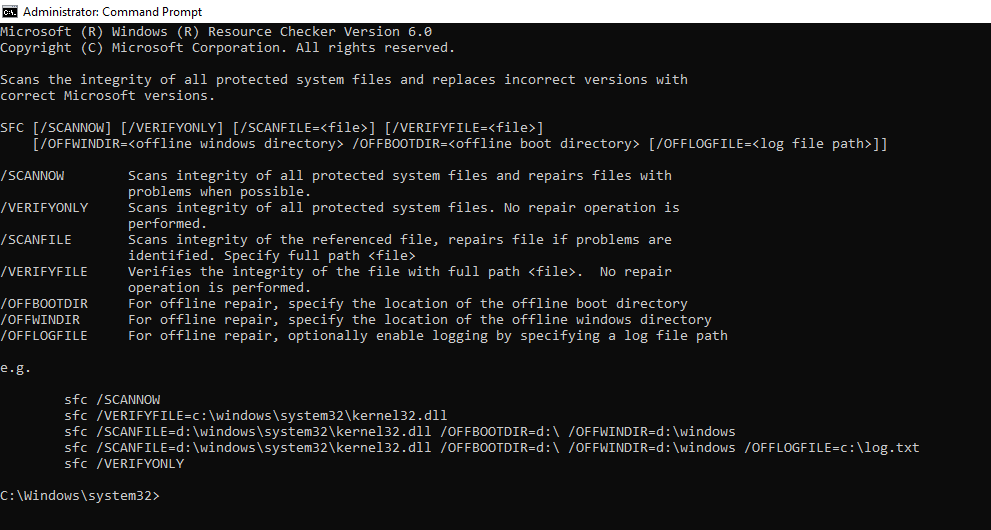
System File Checker 命令已在你的系统上成功执行,因此我们将执行 DISM 命令。
但是,DISM 代表部署映像服务和管理工具,它有助于修复 Windows 10 上损坏的系统文件。
要在你的系统上执行 DISM 文件,请按照以下步骤操作:
- 打开 CMD 并输入以下命令 - DISM /Online /Cleanup-Image /RestoreHealth
因此,完成此步骤后,检查 Windows 10 更新错误 0x800705b4 是否仍然存在?
附加信息 - 如果你无法立即运行 SFC,请再试一次!
Windows 更新 0x800705b4 背后的原因
如何修复Windows更新错误0x800705b4?我知道你们中的一些人一定在等待了解 Windows 10 更新错误 0x800705b4 背后的原因。
- 注册表错误
- 病毒或恶意攻击
- Windows 系统文件损坏
- 配置不当的更新服务
Windows更新错误0x800705b4的解决办法总结
希望以上任何一种方法都可以帮助你修复 Windows 更新错误 0x800705b4。此外,运行 Windows 疑难解答是我们每个人在解决任何 Windows 错误时使用的特定修复程序。但解决 Windows 更新 0x800705b4 的可能性很大。
所以,为了你,我已经揭示了有效的方法,这些方法肯定会阻止恼人的错误 0x800705b4。
此外,如果我错过了任何一点,或者你认为任何其他有效的方法都可以解决上述问题,请在下方发表评论。

